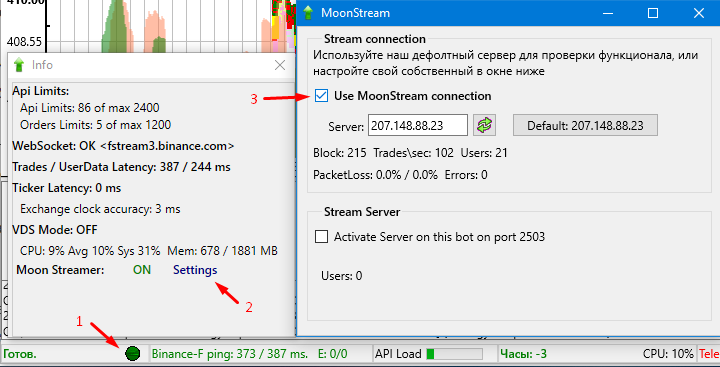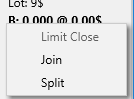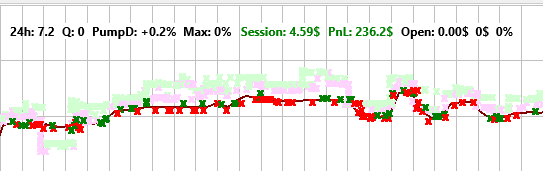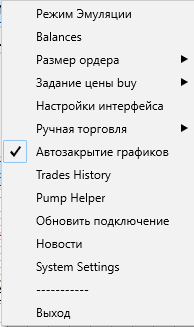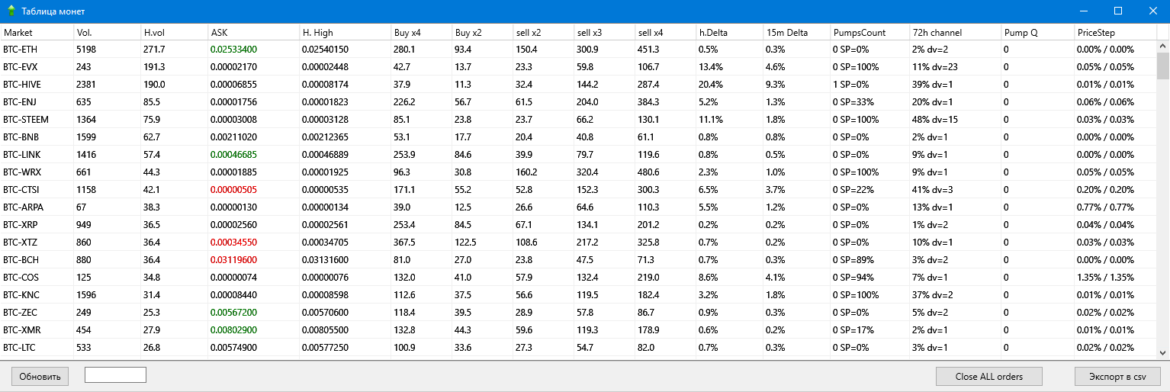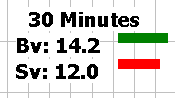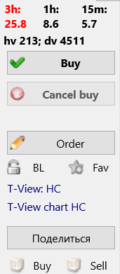Moon bot для binance настройки
Рассылка графиков в реальном времени (решение проблем лагов графика на Binance)
Поскольку проблему лагов на Binance сам Binance не решает, мы разработали механизм быстрой передачи рыночных данных с VPS в Токио на ваш домашний ПК. Данный механизм заменяет стандартный вебсокет Binance; в любой момент его можно включить или отключить и вернуться на стандартный.
Передача работает по протоколу UDP и позволяет существенно сократить задержку и объем передаваемых данных. Используйте этот функционал только для ручной торговли; на VPS с автоторговлей он не требуется и даже может навредить.
Примечание:
1. Только для BTC и USDT пар на споте и USDT фьючерсов
2. Через мобильный интернет может не работать, если Ваш мобильный провайдер блокирует UDP трафик.
Для передачи данных можно использовать как наш сервер, так и настроить свой сервер самостоятельно, всего в 2 простых шага. Результаты наших тестов показывают, что 1 сервер может спокойно обслуживать около 30 пользователей. При большем количестве пользователей возможны потери данных.
Данный функционал доступен всем пользователям ПРО версии после активации в окне Moon Credits (чтоб открыть это окно, нужно на вкладке PRO нажать на надпись Moon Credits , или нажать на надпись Pro Version в нижнем правом углу главного окна).
Как включить:
Нажмите в боте на индикатор сети внизу (“Светофор”). В открывшемся окошке нажмите “Moon Streamer”, появится окно настройки приема и передачи данных.
Чтобы начать принимать данные с нашего сервера, включите галочку “Use MoonStream connection”.
Если вы уже настроили свой сервер, или получили IP сервера от другого трейдера, впишите IP в окошко “Server” и нажмите кнопку
Чтобы отключиться и перейти обратно на вебсокет Binance, выключите галочку “Use MoonStream connection”.
Как настроить свой сервер:
Вам потребуется VPS в Токио с 2 ядрами и мин. 2 ГБ ОЗУ. На этот VPS надо поставить 3 ботов: BTC и USDT спотовые и USDT фьючерсный.
Далее нужно в системе открыть порты с 2500 по 2503.
В окне настройки передачи данных поставьте галочку “Activate Server”, Если Вы открыли порты правильно, появится надпись “ Server ready ”. Сервер готов! Можно подключаться к нему по IP, как описано выше.
Внизу вы увидите число подключенных к вашему серверу пользователей (ботов). При наведении на эту надпись мышкой можно увидеть ID этих ботов
Источник
Moon bot для binance настройки
Принципы работы бота с ордерами и позицией
Исполненный ордер (long или short) открывает позицию, бот сразу же выставляет встречный ордер на закрытие (short или long соотв.), по аналогии с Sell ордером на обычных (спотовых) торгах. Ордер на закрытие в боте называется SELL ордером, вне зависимости от того, является ли ордер long или short.
На бирже позиция всегда одна: либо long, либо short. В боте однако может быть одновременно открыто несколько ордеров в обе стороны.
Рекомендуется перед началом работы потренироваться на ордерах размером в мин. лот для уяснения механики.
Это общая информация о вашей текущей позиции, где указан ее тип: В — long, S — short, размер позиции и средняя цена входа. В данном примере открыта long позиция размером 1,18 ВТС со средней ценой входа 8495. При нажатии мышкой по этой надписи открывается выпадающее меню:
Limit Close – Выставить лимитный ордер на закрытие открытой позиции (если открыта позиция, а ордеров нет (например ты их отменил, или набирал позицию вне бота) — это меню выставляет лимитник).
Join – объединение sell ордеров.
Split – разделение на три ордера.
На графике помимо трейдов фьючерсов еще отображаются трейды со спотового рынка, они отображаются бледным цветом и дают представление о тенденции на обычном спотовом рынке.
Так же для открытой позиции на графике красной линией отображается уровень ликвидации. Пожалуйста следите чтоб уровень ликвидации находился на большом расстоянии от текущей цены, чтоб не потерять депозит.
PnL – это суммарный профит/убыток от торговли фьючерсами за все время с момента открытия фьючерсного счета без учета комиссии (скрыть его вывод можно в Настройках — Интерфейс).
Важно: расчет комиссии в боте может быть ошибочным из-за разной комиссии мейкера\тейкера и различных VIP уровней. Учитывайте, что итоги сделок могут отличаться на +=0.2%, и ориентируйтесь по суммарному балансу.
Важно: при выставлении галки на Short в стратегиях Drops, Volumes, Delta направление детекта не меняется, меняется только направление ордера: при детекте стратегия ставит Short ордер вместо Long.
Особенности и важные рекомендации
Настоятельно рекомендуется НЕ ЗАХОДИТЬ НА ВСЮ КОТЛЕТУ! Так как мы торгуем с маржой и при использовании всего депозита есть вероятность потери sell ордеров, так как маржи может не хватить из-за отрицательных активных ордеров, которые уменьшают депозит в реальном времени. Поэтому при торговле следите за свободным балансом и не используйте его весь целиком.
Важно! Обратите внимание, что при торговле на изолированной марже возможна ситуация, когда вашу позицию мгновенно ликвидирует сразу после открытия, по той причине, что Марк прайс находится далеко от текущей цены, и также дальше чем цена ликвидации вашей позиции (особенно актуально на высоком плече). Чтобы этого избежать, в стратегиях МунБоте есть фильтры по MarkPrice (MarkPriceMin, MarkPriceMax), подробно можете про них прочитать в боте или на сайте.
При ручной торговле стоит самостоятельно следить за ценой MarkPrice, чтоб избежать ликвидации.Обновление баланса происходит с задержкой, это ограничения API.
Комбинации клавиш для выставления отложенных ордеров в LONG и SHORT настраиваются во вкладке Интерфейс.
При настройке стратегии учитывайте выставленное плечо, то есть все значения фактически будут умножены на плечо. Рекомендуем все тестировать на маленьких ордерах для проверки корректности работы стратегий.
Смена плеча на меньшее возможна только при условии достаточного баланса для покрытия маржи открытой позиции с новым плечом.
Не рекомендуется торговать на нескольких ботах одновременно, есть риски нехватки депозита или увеличение позиций, так как ранее уже была она открыты другим ботом. А так же может произойти частичное или полное закрытие позиции при открытии другим ботом противоположной позиции (был лонг, а открывается новый шорт или наоборот).
Если случился какой-либо сбой, всегда можно отменить все ордера в боте, и нажать ПКМ на строке с позицией, нажать Limit Close — это выставит ордер на закрытие текущей позиции.
Источник
Moon bot для binance настройки
Кнопка ‘Старт’. Без нажатия на кнопку покупка производится не будет. Бот не будет ставить ордера, даже если нажать кнопку «Buy». Можно спокойно менять настройки, и нажать Старт только после того, как все готово.
Кнопка ‘Настройки’. Это расширенный раздел настройки бота, он описан в следующем разделе инструкции.
Кнопка ‘Пары BTC’. Владельцы Pro версии Moon Bot могу переключаться и торговать в парах BTC, USDT, PAX,ETH, BNB. Для владельцев Free версии функционал ограничен BTC парой.
Кнопка ‘Меню’. Состоит из нескольких пунктов:
Режим эмуляции. При активации режима Вы начинаете вести торговлю *виртуальным счетом*. Весь профит или потери со сделок будут нереальными. Используется для тренировки и тестирования Ваших новых стратегий без риска для депозита. При активации в зоне управления надпись *Профиль Deafult* сменится на *ЭМУЛЯТОР* .
Balances. Показывает альткоины ,которые есть на вашем счету. Здесь Вы можете продать их по маркету, кроме BTC и BNB (только для PRO версии)
Размер ордера. Данный параметр позволяет выбрать вариант указания размера ордера: Фиксированный или Плавающий. Плавающий позволяет задавать размер ордера ползунком в процентном соотношении от свободного депозита, фиксированным можно задать размер ордера четырем клавишам (Например 0,1Btc; 0.5Btc; 1Btc; 5Btc) и быстро переключаться между ними с помощью горячих клавиш или мышкой.
Задание цены buy. Бот всегда анализирует цены. Вы можете выставить ордер на покупку от текущей рыночной цене (+/- X% в зависимости от заданных вами условий покупки) или же выставить ордер от минимальной цены за последние 30 секунд (+/- X% в зависимости от заданных вами условий покупки). При участии в пампах это убережет Вас от покупки на пике.
Настройка интерфейса. Это один из разделов пункта *Настройки* , который будет описан ниже.
Ручная торговля. Вы можете торговать, задав условия: покупки, продажи, стоп лосс, трейлинга, черного списка и т.д. на главном экране бота и в основных настройках. При желании, для более тонких настроек этих параметров и дополнительных, Вам потебуется создать *ручную стратегию» и выбрать в этой вкладке *Использовать ручную стратегию*, затем нажать на появившейся синей надписи и выбрать созданную стратегию для ручной торговли.
Автозакрытие графиков. При активации данного пункта неиспользуемые графики будут закрываться через заданное в разделе*Настройки* время.
Trade History. Дает возможность просмотреть историю графиков с совершенными вами сделками.
Pump helper. При активации параметра у вас откроется дополнительное окно, где будут отображаться все монеты из Вашей стратегии PumpDetect. При нажатии на кнопки Где движуха Вам откроются наиболее волатильные монеты на данный момент.
Обновить подключение. Переподключение бота к бирже.
Новости. Вы попадете на раздел сайта Moon Bot и увидите последнюю информацию об обновлениях.
System settings. Набор дополнительных функций: задание fps, использование аппаратного ускорения, плавная прокрутка графиков и тд. Вносите иземенения, если имеете слабый ПК.
Каналы с сигналами. Показывает к какому telegram каналу подключен Moon Bot.
2) Зона управления размером ордера и счетом
Всего BTC. Отображает Ваш свободный баланс BTC, не занятый ордерами.
Отображается текущий курс BTC в паре к USDT на бирже ( 5874$ ). На примере данной картинки -0.1% показывает изменение цены BTC по отношению к ее средней цене за 1 час назад, -4.6% изменение по отношению к цене 24 часа назад. Параметры в скобках +0.3% показывают среднее изменение всех цен на альткоинов по сравнению с ценами 1 час назад и -1.2% показывают изменение по отношению к цене алькоинов 24 часа назад.
Ставить buy order на. Выбор размера ордера, во Free версии размер максимального ордера ограничен 40$. Размер минимального ордера на бирже Binance 0,001 BTC (примерно 7-8$). Рекомендуем ставить размер ордера не меньше 0,0015 BTC, чтоб при падении стоимости монеты вы все равно могли его продать.
Купить по [цене перед пампом] + X%. Бот непрерывно сканирует все монеты, когда приходит сигнал на покупку определенной монеты, Бот берет цену этой монеты за 30 секунд до сигнала и добавляет к этой цене X%. К примеру, цена до пампа была 0.100 BTC, ползунок стоит на 5%. Тогда Бот выставит ордер на покупку по 0.105. При этом следует учитывать, что в зависимости того, какие ордера стояли в стакане на момент выставления Вашего ордера, реальная цена покупки может быть меньше заданной (но никогда не больше). Например, в стакане были ордера на продажу 1 BTC по 0.104 и 1 BTC по 0.105, Бот ставит ордер на 3 BTC по 0.105. В этом случае Ваш ордер частично исполнится на 2 BTC по средней цене (0.104+0.105)/2 = 0.1045.
Продать за [цена покупки]+Y%. После исполнения ордера на покупку или после отмены частично исполненного ордера Бот сразу же ставит все купленные монеты на продажу по цене на Y% большей, чем реальная цена покупки . При смещении ползунка вправо до конца включается Режим скальпинга и ниже появляется ползунок с настройками продажи от 0,02 до 2%.
Если хороший памп, то Продать за [цена покупки]+X% . Цена продажи в случае обнаружения условий, заданных в разделе ( Настройки-Условия хорошего пампа ). Задается аналогично в процентах к реальной цене покупки. Т.е. если цена начала после начала пампа стала соблюдать заданный условия и памп *хороший*, то ордер на продажу выставится выше.
BNB balance. За совершение сделок на бирже Binance берет комиссию. Если у вас на счету есть токены BNB, то вы можете оплачивать комиссию ими и получить скидку 25%. Здесь отображаются оставшийся баланс, чтобы успеть своевременно их купить. В Moon Bot так же реализованна автопокупка токенов BNB.
3) Раздел управления Автоторговлей
Режим Сигналы. В режиме «Сигналы» (включается кнопкой переключения режима «Ручной \ Сигналы») бот будет покупать монеты по найденным сигналам в телеграм/стратегиям автоматически по заданным условиям. В режиме «Ручной» будет производиться только оповещение о монете, автопокупка произведена не будет.
Справка . Компактная инструкция, хранящаяся у вас в программе.
Отчеты. В данной вкладке Вы сможет увидеть отчет по совершенным сделкам, отсортировать их по: времени, названию монеты, размеру ордера, ручной или автоторговле по определенной стратегии, по изменению курса BTC на моменты открытия сделки и тд. Нажав на название монеты в этом разделе Вы сможете увидеть график вашей сделки (по умолчанию графики хранятся 7 дней, этот параметр можно изменить в настройках).
Vol., H.Vol: суточный и часовой объем торгов по данной монете. Монеты с небольшим суточным объемом лучше подходят для пампа. Если часовой объем превышает (суточный объем)/24 в несколько раз, это означает, что монету уже начали скупать заранее, в этом случае вероятность успешного пампа невысока.
ASK, H. High: текущяя цена и максимальная цена за последний час.
buy x4, x2: объем предложений на покупку по ценам 1/4 и 1/2 от текущей цены, соотв. Иначе говоря, объемы поддержки.
sell x2 , x3, x4: объемы на продажу по ценам 100% от текущей, 200% текущей и тп. Чем меньше стенка sell x2, тем больше может вырасти цена при пампе. Наличие поддержки buy x2 так же повышает вероятность успешного пампа.
h. Delta, 15m. Delta: изменение цены за последний час и 15 минут соответственно.
Pumps Count: состоит из двух цифр: кол-во пампов данной монеты за неделю и средняя вероятность продать монету дороже при покупке в случайный момент времени. Данный параметр позволяет оценить риск остаться с купленной монетой и выйти из пампа в другой день без потерь.
72h Channel: две цифры: средне-часовое изменение цены за последние 3 дня и соотношение мин. и макс. суточного объема за последние 10 дней без учета пампов. Данные параметры позволяют оценить влияние фундаментальных причин на тренд. Т.е. к примеру если монета падает в цене после появления неблагоприятной новости, вероятность перебить этот тренд пампом невысока; и наоборот, если монета недавно начала расти, то памп этой монеты может привлечь дополнительное внимание к ней, и рост продолжится еще больше.
Pump Q: условная величина, характеризующая пригодность монеты для пампа. Вычисляется на основании всех вышеперечисленных параметров.
PriceStep: Шаг цены (первое значение Шаг цены на текущей паре, второе на ВТС паре).
Если отсортировать монеты по шагу цены и нажать на выбранной монете правую клавишу, то можно скопировать в буфер все монеты от текущей и выше для быстрого формирования черного списка.
Открытие графика производится нажатием на пару (Например BTC-BNB)
Close ALL orders: отменяет все открытые buy ордера и активирует Panic Sell на всех открытых sell ордерах.
Экспорт в csv: позволяет сохранить выбранный отчет в формате csv, который можно открыть в Excel и произвести нужную сортировку и анализ работы стратегий.
Autodetect: off. В случае off даже запущенные стратегии работать не будут, для активации работы по сигналам и стратегиями необходимо поставить кнопку в положение «On» .
Стратегии. Пункт стратегий рассмотрен отдельно в специальном разделе.
4) Зона управления графиком и перемещением ордера
Кнопки над графиком 100%, 50%, 20%, 10%, 5% и Авто управляют масштабом по оси цен и отображением перекрестия. При масштабе 10% одно горизонтальное деление равно 1% изменения цены.
Сделки на графике обновляются каждые 2 секунды, Вы так же можете получить расширение для обновления full screen графика в режиме реального времени.
График можно двигать, захватив мышкой за любое место на графике, кроме линии ордера. Если потянуть за линию ордера, то ордер будет переставлен. Колесиком мышки можно менять масштаб по времени. Нажав правую кнопку мыши и потянув ее вверх/вниз можно дополнительно растянуть/сжать график по вертикали. Зелеными точками отмечены сделки на покупку, красными сделки на продажу, соответственно справа изображены стаканы Bid и Ask. Двигая мышью по стакану вы можете увидеть обьем выставленных ордеров на заданном ценовом уровне.
Кнопка вкл/откл отображения на графике границ стаканов Ask и Bid.
Кнопка вкл/откл отображения маркеров истории сделок.
Кнопка вкл/откл отображения линий всех исполненных buy ордеров.
Кнопка включения\отключения автосдвига графиков.
Данные элементы описаны в Модуль “Moon Scalper” .
Открыть маркеты BTC . Введите любую интересующую вас монету и ее график откроется. Если некоторые монеты имеют одинаковые первые буквы, например vib/vibe , то для открытия монеты vib нажмите пробел после ее написания. Если после написания монеты нажать Enter то, бот сразу же выставит ордер на покупку этой монеты по заданным основным настройкам (покупать по цене перед пампом +X%, и использовать 30сек цену или рыночную).
Вы можете открыть сразу несколько графиков. для того, чтобы перейти в конкретный график в Полнооконном режиме — нажмите на него ПКМ, сделайте это еще раз если хотите свернуть график.
Счетчик обьемов. Включается через «Настройки» — «Интерфейс» — «Информация на графике справа». При щелчке правой кнопкой мыши по данному параметру появляется возможность для задания интервала времени, в течение которого считается обьем покупок/продаж, можно выбрать из фиксированных значений 1, 3, 5, 15, 30 Minutes или самому задать нужный интервал (от 1 мин до 1440 мин, или же измерение за N последних сделок).
24h: изменение цены монеты за последние 24 часа (в %, без учета роста и падения).
Q: условная величина, характеризующая пригодность монеты для пампа.
PumpD: это 5 минутный рост (считается от открытия 5м свечи до текущей цены)
Max: максимальный рост цены
B: цена buy от цены начала сигнала
S: через сколько процентов достигнет Sell
Cur: текущий рост цены с начала сигнала
+0.04$: величина профита или убытка в $ на текущий момент по цене ASK
+0,08%: величина профита или убытка в % на текущий момент по цене ASK
Кнопка *Где движуха* показывает наиболее волатильные монеты в данный момент.
Кнопка *Избранное* . При нажати на нее будет открыт список избранных монет для быстрого перехода к ним. Процесс добавления графика монеты в избранное описан ниже. ПКМ на кнопку монеты убирает ее из списка
Если нажать на синей надписи BTC-HC , то у вас откроется окно торговли данной монеты на сайте Binance.
Справа от стаканов у Вас есть возможность увидеть изменение цены за 3 часа, 1 час, 15 минут, дневной и часовой обьем торгов , выставить ордер кнопкой Buy , отменить ордер кнопкой Cancel BUY.
В меню «Order» Вы можете задать условия выставления лимитного ордера.
T-View перенаправит вас на график монеты в traiding view.
Кнопка «Поделиться» отправит название монеты в чат MoonInt.
Кнопки Buy и Sell внизу используются для выставления айсберг ордера, подробнее описание находить в резделе Настройка- Специальные .
Кнопка Fav. Чтобы добавить монету в избранное необходимо нажать на рисунок звездочку, после этого она загорится. Чтобы убрать монеты из избранного необходимо открыть ее график и еще раз нажать на звездочку.
Кнопа * Черный лист* . Позволяет быстро добавить монету в черный список при помощи нажатия на нее . Чтобы убрать монету из черного списка можно нажать на замок еще раз или удалить название монеты в *Настройки- Основные-черный список монет».
Как выставить ордер?
1) Нажать кнопку Buy и ордер выставится по заданным условиям покупки (рыночная цена +X%, купить по цене 30 сек давности и тд)
2) Раздел Настройки -Интерфейс-Клик для выставления ордера(отложенного, рыночного, лимитного). После выбора клика Вы можете, например, выставлять ордер 2 щелчками левой кнопки мыши по стакану на жалаемом вам уровне. Вы так же сможете не только *отменять* открытый ордер, но и перемещать его на заданный уровень. После срабатывания ордера у Вас автоматически выставится ордер на продажу, который вы так же сможете перетаскивать.
5) Зона управления открытыми ордерами и логами
В верхней части список активных и отложенных ордеров. Содержит: тип ордера BUY/SELL, количество монет в ордере, SL:OFF означает выключенный stop loss на данном ордере, для включения достаточно нажать на надпись OFF. Аналогично с TS — трейлинг стоп и VS — вольюм стоп. (Эти параметры будут описаны в разделе «Настройки» ) Fill 0% означает, что ордер не выполнен даже частично, при частичном выполнении ордера мы можем отменить дальнейшую попытку покупки и Moon Bot выставит ордер на продажу только купленной части (для этого размер выкупленной части должен быть больше минимального лота 0,001 ВТС). Так же при выкупе ордера здесь будет отображаться наш профит в $ и в % с учетом комиссии. Профит будет отображаться *как если бы нашелся покупатель для покупки по самой низкой цене ASK*. Если мы нажмем правой кнопкой мыши в данной зоне, то сможем отменить все неисполненные ордера, отменить все отложенные ордера и выполнить другие указанные функции.
Источник